Известная пословица гласит: «Встречают по одежке, а провожают по уму». Это значит, что зачастую за красивой оболочкой не удается обнаружить ничего стоящего. Однако нередкой является и обратная ситуация, когда вполне достойный «ум» остается недооцененным исключительно из-за невыигрышной «одежки». Стало быть, для достижения настоящего успеха следует заранее хорошенько позаботиться и о том и о другом. Применительно к конструкторской деятельности вышесказанное означает, что мало предложить интересную идею и удачно реализовать ее — необходимо еще суметь адекватно презентовать проект заказчику.
В конкурентной среде современного рынка любое уважающее себя предприятие всегда старается предложить понастоящему передовую продукцию. С этой целью приходится не только обеспечивать соответствующее качество и дизайн изделий, но также иметь возможность заранее, еще на этапе проектирования, демонстрировать заказчику или потребителю собственные преимущества. Иначе говоря — уметь красиво и выигрышно показать изделие еще до его появления на свет.
Коллекция для разработки промышленных продуктов и производств (Product Design Collection)
| Программные продукты в составе | Облачные сервисы в составе |
| Inventor Professional | Визуализация в A360 |
| AutoCAD | AutoCAD 360 Pro |
| Navisworks Manage | Fusion 360 |
| Vault Basic | ReCap 360 Pro |
| AutoCAD Electrical | Хранилище (25 Гбайт) |
| AutoCAD Mechanical | |
| AutoCAD Architecture | |
| Factory Design Utilities | |
| 3ds Max |
И действительно, представленная уже на ранних этапах проектирования визуализация будущего изделия становится сегодня одним из реально значимых факторов роста продаж. Ведь заказчику гораздо легче определиться с выбором, в том числе и в рамках конкурсных процедур, если у него еще до поставки продукции имеется полное понимание того, что он приобретет.
В свою очередь, конструктору визуализация изделия позволяет быстро и безошибочно выбирать оптимальные технические решения, а также при необходимости своевременно вносить коррективы уже в процессе исполнения заказа, включая самые ранние стадии.
Заметим, что всё вышеизложенное служит вполне реальной и насущной цели — повышению продаж продукции, в том числе, благодаря лояльности потребителей, которые получают более полное и объективное представление о приобретаемых изделиях. И на реализацию этой цели в конструкторских подразделениях работают обычно дизайнерывизуализаторы, которые занимаются подготовкой такого рода презентационных и маркетинговых материалов. Как правило, это профессионалы узкого профиля, специализирующиеся только на задачах данного типа. И программное обеспечение для этого они обычно используют специализированное и «заточенное» под их задачи (например, Autodesk 3ds Max). В свою очередь, для работы с дизайнерским ПО требуются мощные рабочие станции, специальные знания, а также время, поскольку процедуры рендеринга зачастую бывают весьма длительными. В процессе работы у дизайнера накапливаются большие библиотеки текстур и материалов, создаются различные надстройки и приложения.
Что же говорить о специалистеконструкторе, перед которым вдруг (в отсутствие или в силу занятости дизайнеравизуализатора) возникает задача достойно представить заказчику модель изделия? Конечно, встроенные в Autodesk Inventor инструменты визуализации позволяют получить более или менее приемлемые картинки. Но, как показывает практика, для этого требуются достаточно серьезная подготовка и немалый опыт, а также в любом случае — весьма продолжительное время. Более того, случается, что результат нельзя назвать полноценным и в должной мере удовлетворяющим требования заказчика. Что самое главное — эту работу вынужден делать сам конструктор, причем в условиях жесткого дефицита времени и скудных знаний специализированного дизайнерского ПО.
Компания «АйДиТи» — один из ведущих отечественных поставщиков лицензионного программного и аппаратного обеспечения, системный интегратор в области САПР и ГИС. Компания «АйДиТи» осуществляет:
Компания обладает высшими партнерскими статусами крупнейших мировых разработчиков, таких как Autodesk, Microsoft, Adobe, Corel, Kaspersky Lab, VMware, и сотрудничает со всеми ведущими производителями программного и аппаратного обеспечения. Заказчики «АйДиТи» — это тысячи государственных и коммерческих структур, а также частных пользователей, работающих в различных отраслях. Система менеджмента качества «АйДиТи» сертифицирована и соответствует ГОСТ Р ИСО 90012008. «АйДиТи» ведет свою деятельность по всей территории России через свои представительства: «АйДиТи — Центральный офис» |
Компания Autodesk несколько лет назад предложила своим пользователям совершенно новое решение — Autodesk Showcase, программный продукт для создания 3Dпрезентаций и 3Dвизуализаций. Autodesk Showcase является простым и удобным инструментом для инженеров и архитекторов, дизайнеров и маркетологов. Продукт позволяет быстро выполнять преобразование 3D и CADмоделей в интерактивные презентации, с помощью которых легко оценивать эстетические качества изделия, рассматривать и изучать различные альтернативные варианты и, наконец, обсуждать всё это с коллегами и клиентами. С помощью Autodesk Showcase любой специалист в режиме реального времени может создавать фотореалистичные изображения и видеоролики. И делать это он может очень и очень быстро.
Известно, и об этом уже говорилось, что для получения качественных визуализаций требуются мощные технические ресурсы и специализированное ПО. Однако только наличие этих составляющих, как правило, всё равно не гарантирует достижения быстрого результата. В процессе создания подобных визуализаций требуется выполнить многочисленные настройки, связанные со светом, тенями или материалами. И это еще не всё. Рано или поздно, но неминуемо возникнет резонный вопрос: «А если потребуется чтото изменить?»
Autodesk Inventor — семейство продуктов для промышленного 3D-проектирования, включающее все необходимые средства двух- и трехмерного моделирования изделий и инструментальной оснастки. Продукты оснащены широким спектром инструментов инженерного анализа цифровых прототипов и генерации полного комплекта конструкторской документации.
Autodesk Showcase — программное обеспечение для рендеринга и создания 3D-презентаций в реальном времени, которое дает возможность архитекторам, дизайнерам, проектировщикам и менеджерам быстро и легко преобразовывать данные 3D САПР в реалистичные изображения, видеоролики и презентации с эффектом присутствия, которые могут быть использованы для интерактивной оценки проекта, маркетинговых изображений и рекламы. Пользователи Showcase могут приводить в движение свои изделия и исследовать различные варианты в реальном времени и при естественном окружении, освещении, материалах.
Autodesk, Inc. — мировой лидер в области решений для 3D-дизайна, проектирования и создания виртуальной реальности. Все компании из списка Fortune 100 применяют инструменты Autodesk, чтобы проектировать, моделировать и визуализировать свои идеи для экономии времени и денег, улучшения качества продукции и скорейшего внедрения инноваций.
Начиная с выпуска AutoCAD в 1982 году компания разработала широчайший спектр инновационных программ, позволяющих инженерам, архитекторам и конструкторам испытывать свои идеи еще до их реализации.
Autodesk Showcase позволит раз и навсегда избавиться от этой «головной боли», сделав процесс визуализации модели быстрым и доступным практически для любого специалиста. Конструкторы, самостоятельно использующие Autodesk Showcase, получают результаты не хуже таковых от профессиональных дизайнероввизуализаторов.
Технология цифровых прототипов (электронного макетирования) Autodesk объединяет проектные данные из всех стадий проектно-производственного цикла в единую цифровую модель, которая воссоздается в Autodesk Inventor. Специалисты получают возможность проектировать изделия, визуализировать их, проводить инженерные расчеты и анализ. Благодаря передовой технологии, без особого труда встраиваемой в привычный рабочий процесс, снижается потребность в дорогостоящих опытных образцах.Отраслевые коллекции обеспечивают доступ к множеству продуктов Autodesk, предлагая более выгодные условия и повышенную гибкость за счет применения упрощенных способов оформления подписки и управления программным обеспечением Autodesk:
- коллекция для проектирования и строительства промышленных и гражданских объектов (Architecture Engineering Construction Collection);
- коллекция для разработки промышленных продуктов и производств (Product Design Collection);
- коллекция для анимации и визуальных эффектов (Media and Entertainment Collection).
Еще одно неоспоримое достоинство Autodesk Showcase состоит в том, что изучить возможности программы можно буквально за несколько часов. Всё, что написано далее, следует расценивать как краткое методическое пособие, помогающее быстрее и легче освоить Autodesk Showcase. Давайте же окунемся с вами в удивительный мир Showcase и посмотрим, какие возможности открываются перед конструкторами, которые могут воспользоваться его уникальным функционалом, создавая модели в Autodesk Inventor.
Autodesk Showcase предлагает два варианта обработки существующих моделей. Вопервых, можно открыть данные непосредственно в Autodesk Showcase, благо программа поддерживает множество типов файлов (рис. 1).
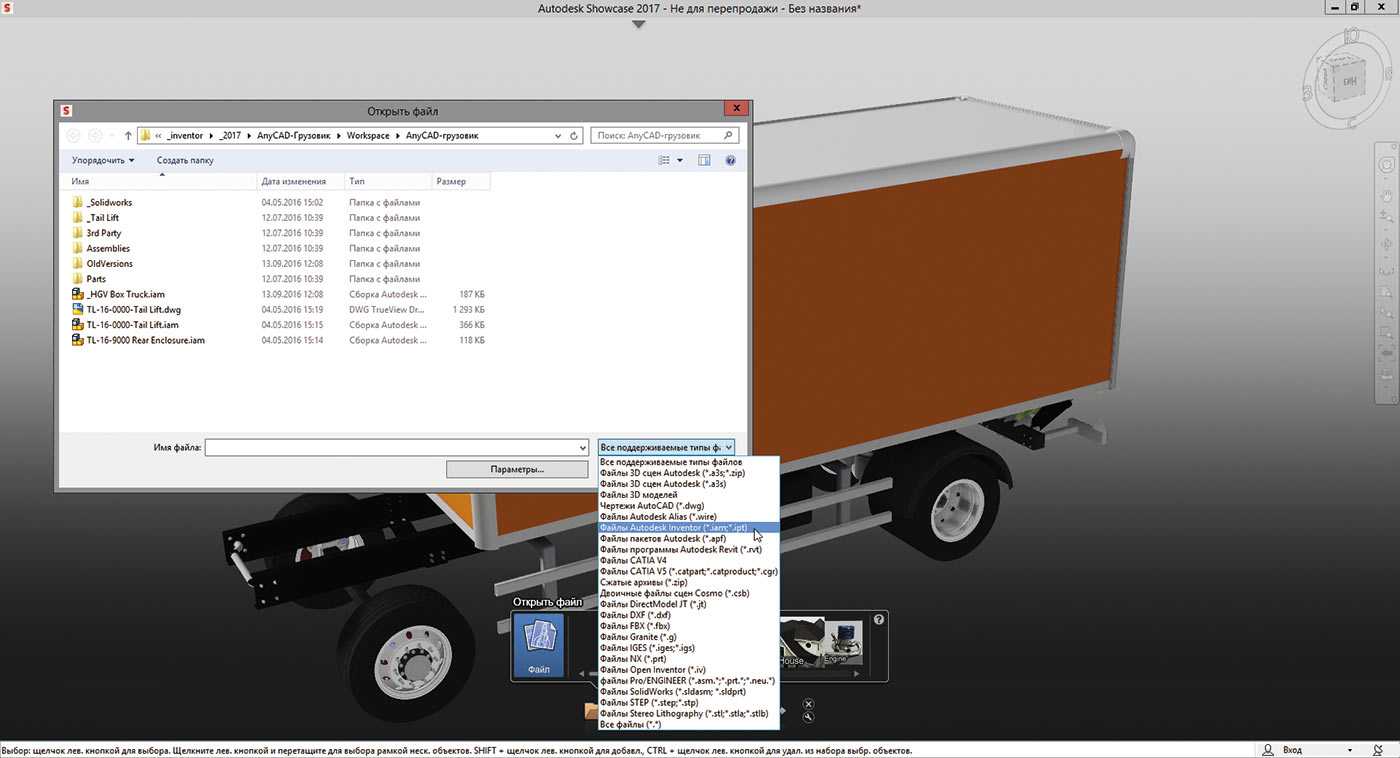
Рис. 1. Типы файлов, поддерживаемые Autodesk Showcase
Вовторых, можно воспользоваться процедурой передачи данных из Autodesk Inventor в Autodesk Showcase. Давайте рассмотрим этот вариант более подробно. Запускаем Autodesk Inventor, открываем нужную сборку и в меню приложения переходим к рабочему процессу создания реалистичной презентации (рис. 2).

Рис. 2. Рабочие процессы создания презентации
Можно изменить параметры преобразования, что гарантирует нам получение более точной модели в среде виртуальной презентации (рис. 3). Запускаем процедуру.
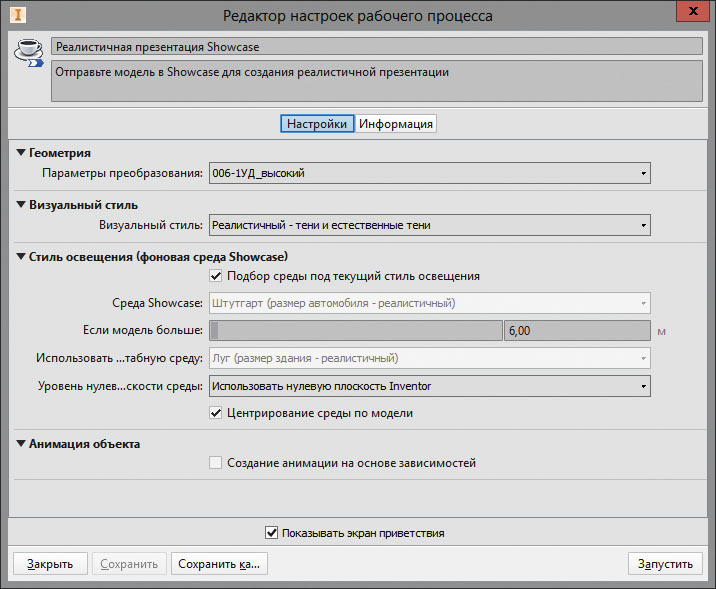
Рис. 3. Изменение параметров преобразования
Совсем немного времени, и наша модель будет открыта в окне программы Showcase (см. рис. 4). Не составляет труда убедиться в том, что даже открытие крупных сборок происходит достаточно быстро. Особо отметим, что открытие модели непосредственно в Showcase соизмеримо по времени с вышеописанной процедурой ее передачи из Autodesk Inventor. Собственно, выбор способа открытия модели — это всего лишь субъективный вопрос удобства работы.

Рис. 4. Модель в интерактивной среде Autodesk Showcase 2017
Теперь самое интересное. Начнем с окружающей обстановки. Загрузим соответствующую модели окружающую среду (рис. 5), которую можно выбрать из прилагаемых к программе или используя собственные изображения (в формате HDR).
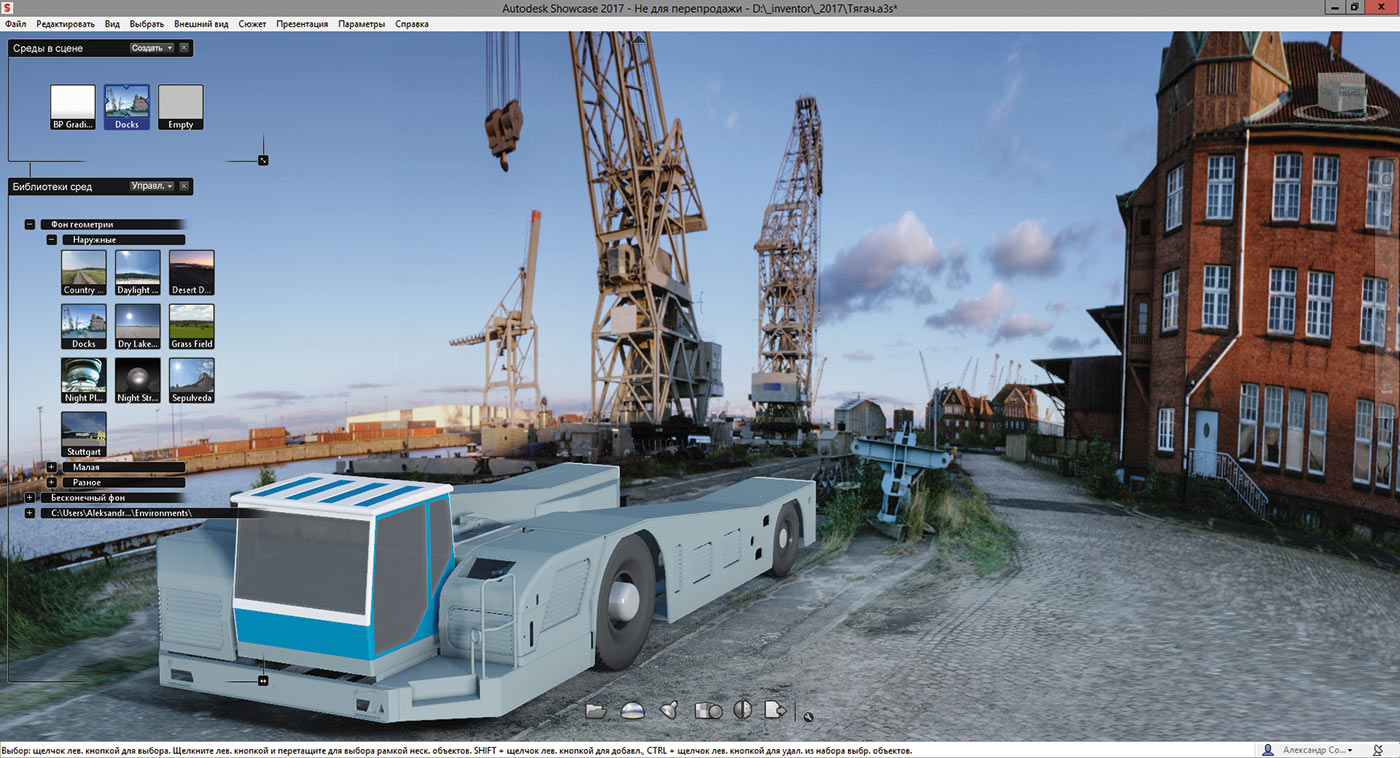
Рис. 5. Модель в окружающей обстановке
Несмотря на то что материалы и текстуры, наложенные на составные части модели, передаются в значительной степени корректно, может потребоваться реализация других возможностей (например, сделать прозрачнее стекла, поменять окраску отдельных узлов и т.д.). Для этого в программе есть большая библиотека материалов (рис. 6). Кроме того, программа понимает материалы, используемые в других продуктах Autodesk (так называемая библиотека материалов Autodesk). А для самых привередливых в Autodesk Showcase реализована возможность создания собственных материалов.
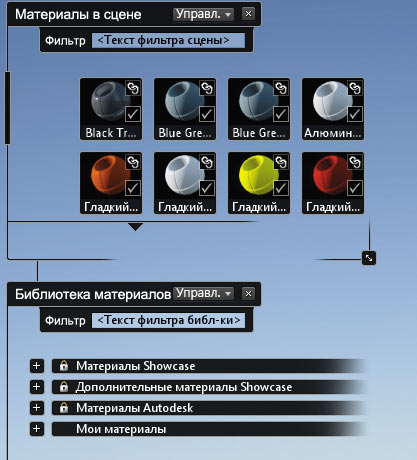
Рис. 6. Материалы в сцене
На рис. 7 показан пример свойств материала, которые можно откорректировать. В данном примере в качестве основного параметра использован цвет материала, но можно выбрать и изображение. В случае зеркальных или прозрачных материалов также настраиваются соответствующие параметры (примеры применения отражательных свойств материала рассмотрим чуть позже).
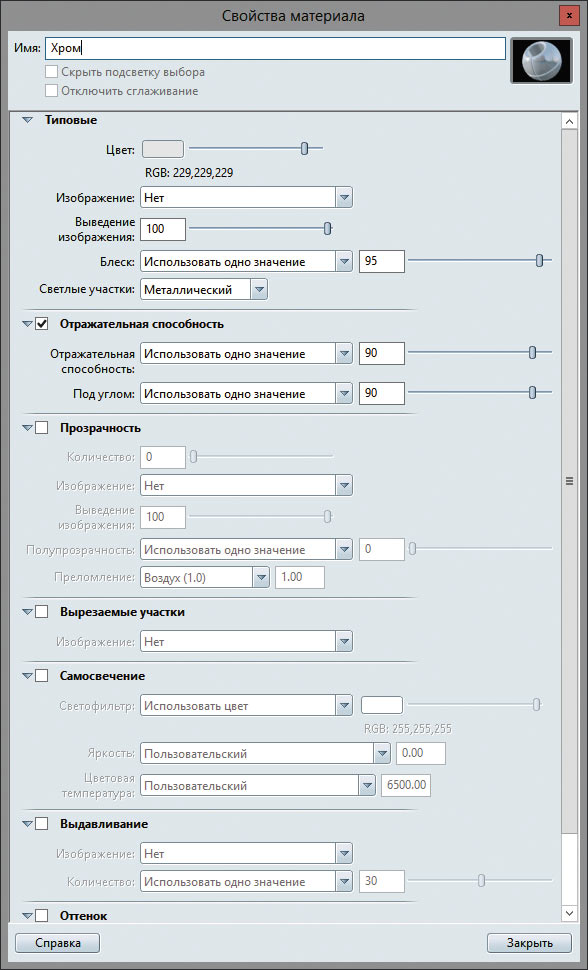
Рис. 7. Настройка материала
Иногда требуется создать иллюзию рельефного материала. Для этого нужно выбрать соответствующее изображение и задать ряд параметров (рис. 8). При этом пользователь сразу видит изменения материала в реальном времени и может своевременно принять решение о необходимости корректировки того или иного параметра.
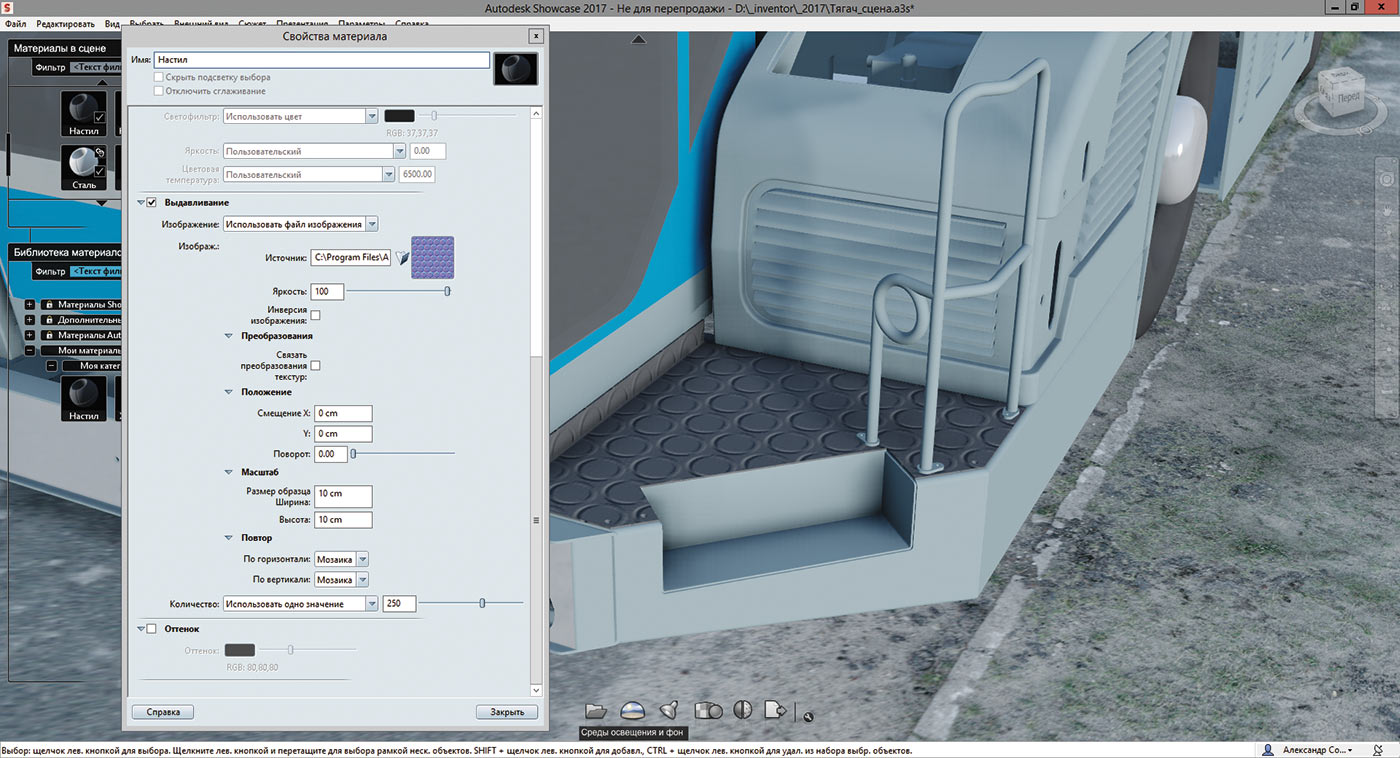
Рис. 8. Создание рельефного материала
Теперь посмотрим, как назначается материал. Например, в Autodesk Inventor для этого нужно раскрыть список доступных материалов на панели быстрого запуска и выбрать из него нужный (рис. 9). Следует помнить, что в данном случае к выбранному компоненту применяется текстура материала, а не его физические свойства.
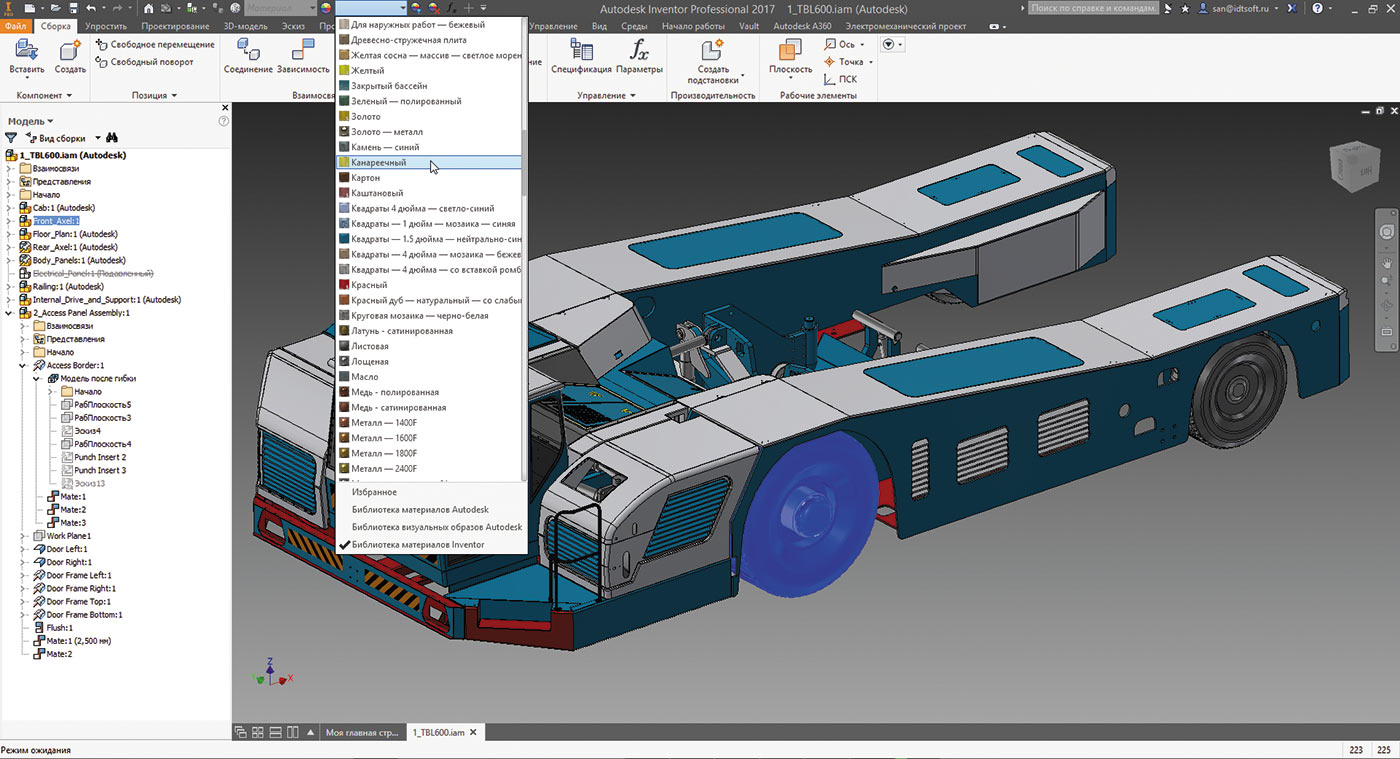
Рис. 9. Назначение текстур в Inventor
В Showcase эта процедура еще проще. Выбираем требуемый компонент (или сразу несколько), щелкаем по нужному материалу и сразу видим результат. На рис. 10 приведен пример того, как назначить материал стеклам автомобиля.

Рис. 10. Выбор материала
На рис. 11 представлен конечный результат назначения материала.

Рис. 11. Результат назначения материала
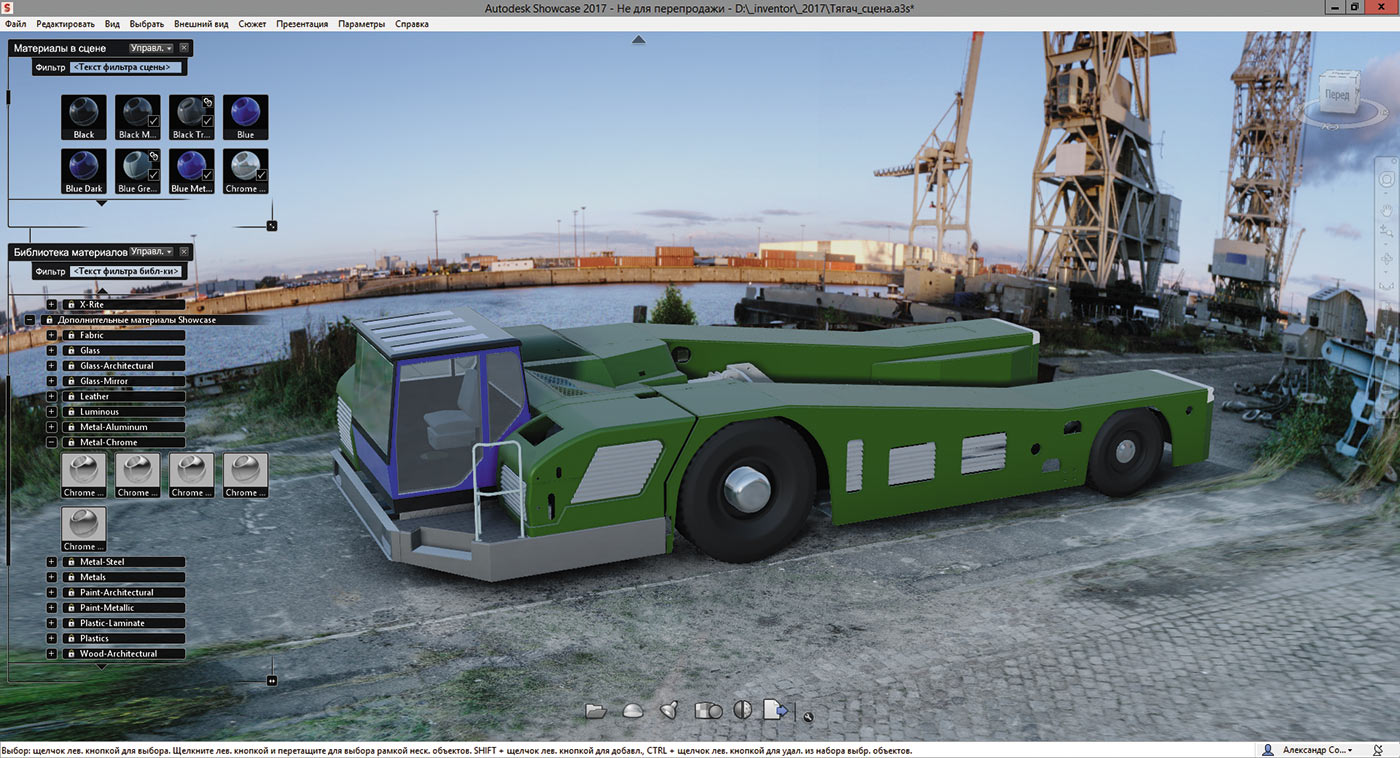
Рис. 12. Модель с назначенными материалами
Назначим все необходимые материалы. Теперь модель готова для дальнейших действий по визуализации (рис. 12).
Несколько слов об освещении. Правильный свет является немаловажным фактором при создании визуализаций. Поэтому освещение среды мы назначаем уже на этапе выбора сцены (рис. 13).
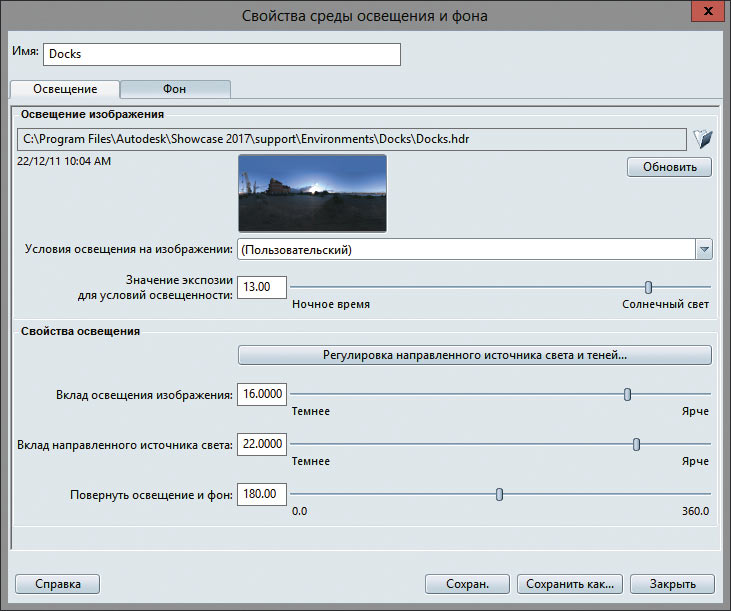
Рис. 13. Свойство среды освещения
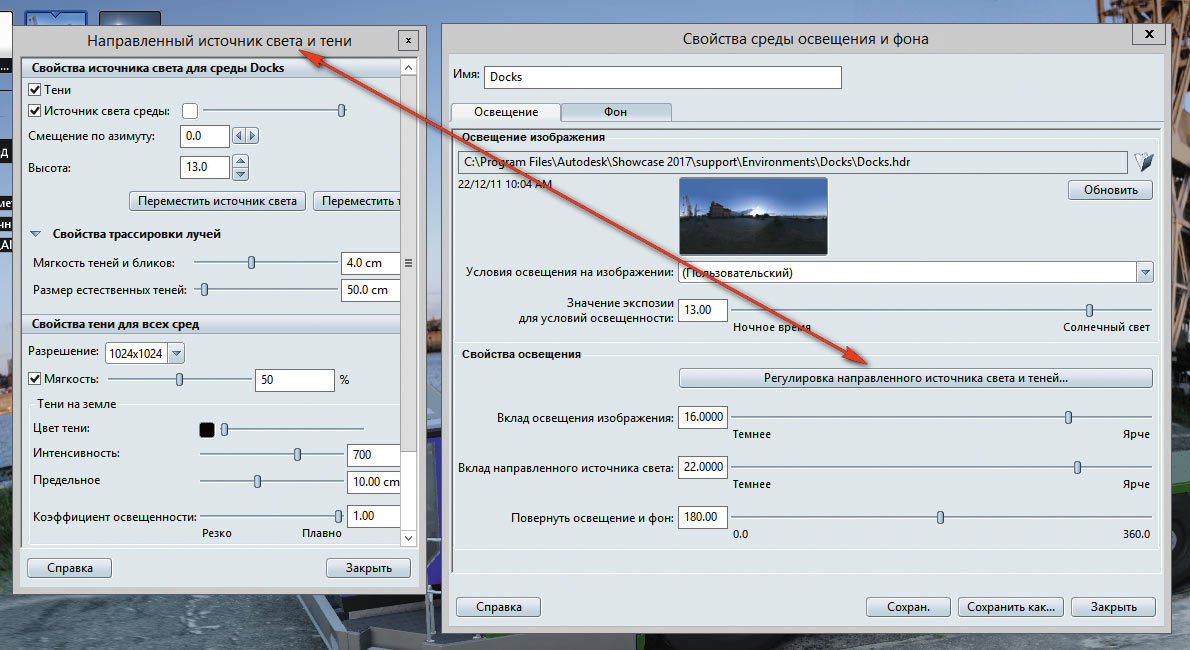
Рис. 14. Регулировка света и тени
Освещение среды в Showcase состоит из двух компонентов:
- освещение на основе изображения (IBL), которое фиксируется в соответствии с используемой средой;
- источник света среды, который обеспечивает направленное освещение и тени. В процессе работы всегда можно отредактировать свойства источника освещения и тени (рис. 14).
Все то же самое можно делать в среде, просто перемещая курсор (рис. 15).
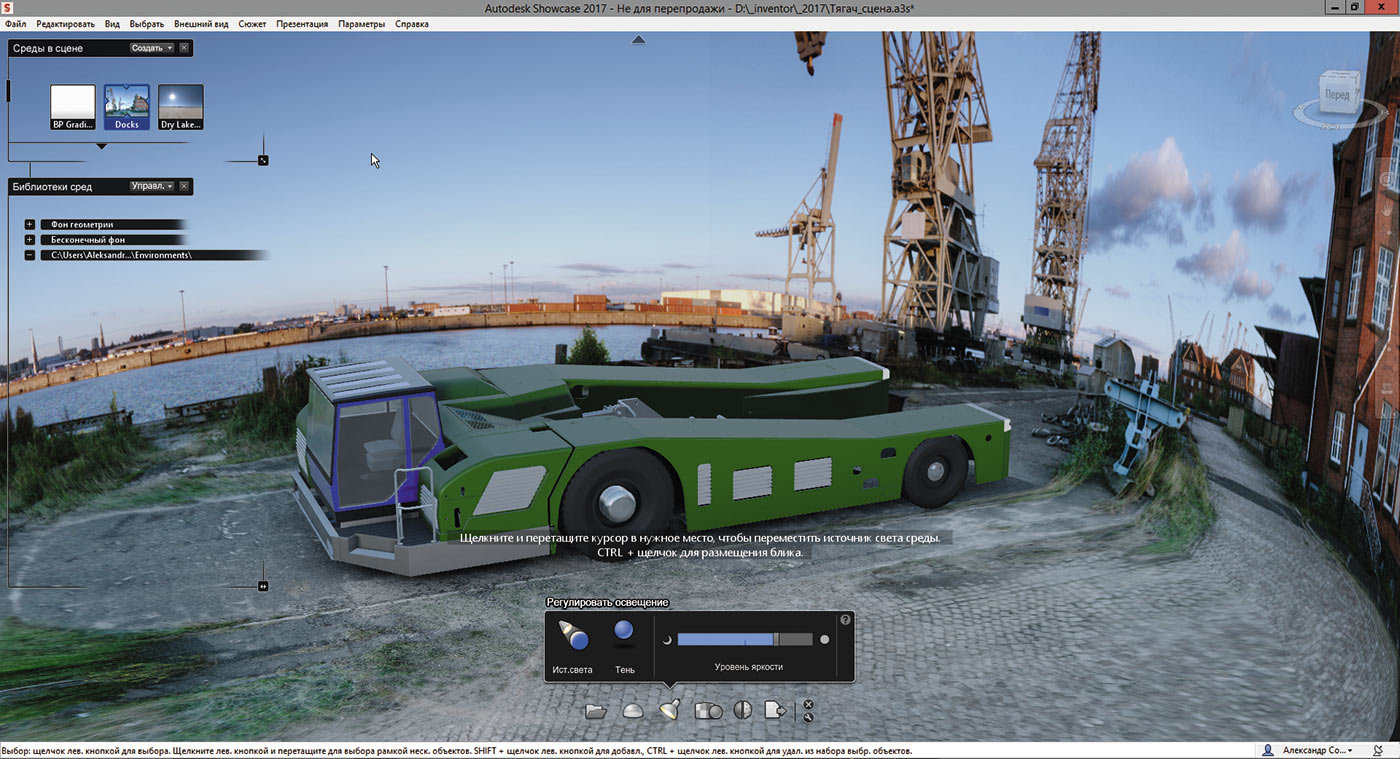
Рис. 15. Настройка освещения в интерактивной среде
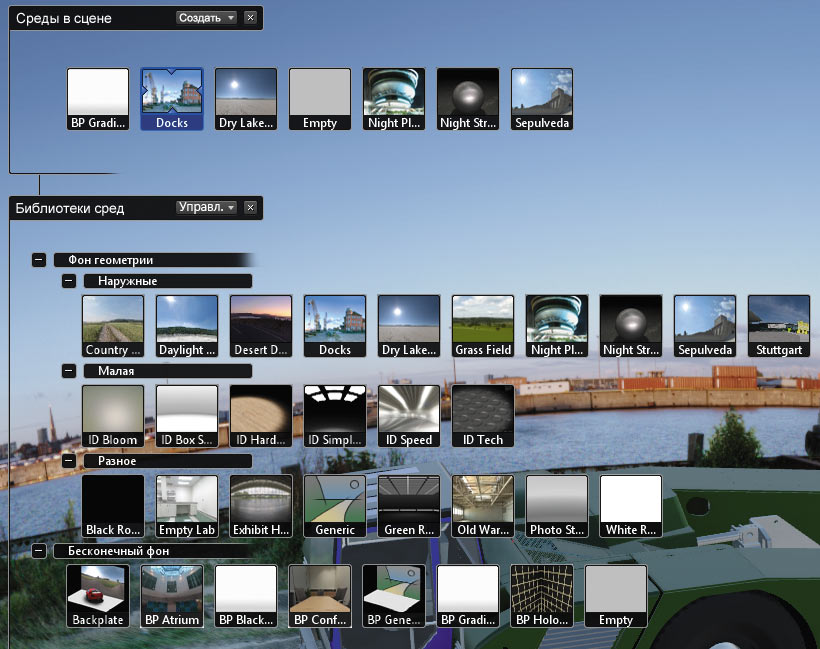
Рис. 16. Среды, доступные в Showcase
Помимо использования окружающих сред с настроенным освещением (рис. 16) в некоторых случаях может потребоваться применение акцентирующих источников света.
Создание таких источников света — процедура крайне простая, и заключается она в выборе типа источника (прожектор или точечный) и его интерактивном размещении (рис. 17).
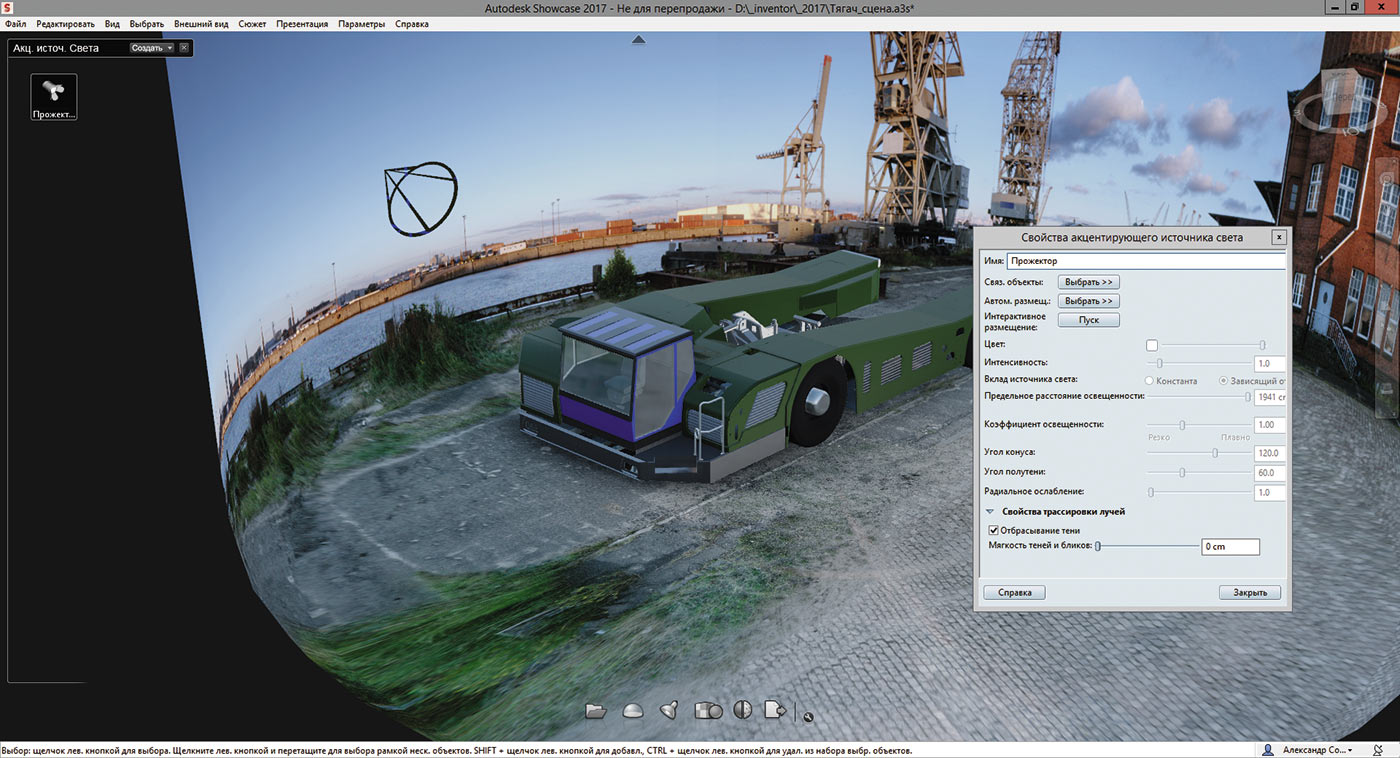
Рис. 17. Интерактивное размещение акцентирующего источника света
Следует помнить, что акцентирующие источники начинают отбрасывать тени только в режиме трассировки лучей (рис. 18).
Если необходимо, можно создавать несколько акцентирующих источников света, связывать их с объектами в сцене Showcase, скрывать или удалять их. Кстати, в процессе выполнения трассировки лучей света можно сохранить текущее изображение в картинку формата JPG или TIFF с целью дальнейшего использования, например, для добавления в отчетную документацию. На рис. 19 представлен пример такого изображения в процессе трассировки лучей, показанном на рис. 18.

Рис. 18. Режим трассировки лучей
В ходе визуализации часто возникает понимание необходимости размещения изображения на гранях модели в Showcase. Такие изображения называются деколи. Это, по сути, специальный тип материала, содержащий изображение, которое мы хотим нанести на поверхность. В процессе добавления деколей можно задать различные параметры размещения (отрегулировать расположение на поверхности), изменить масштаб изображения, управлять отражением, прозрачностью и выдавливанием текстуры (см. рис. 19).
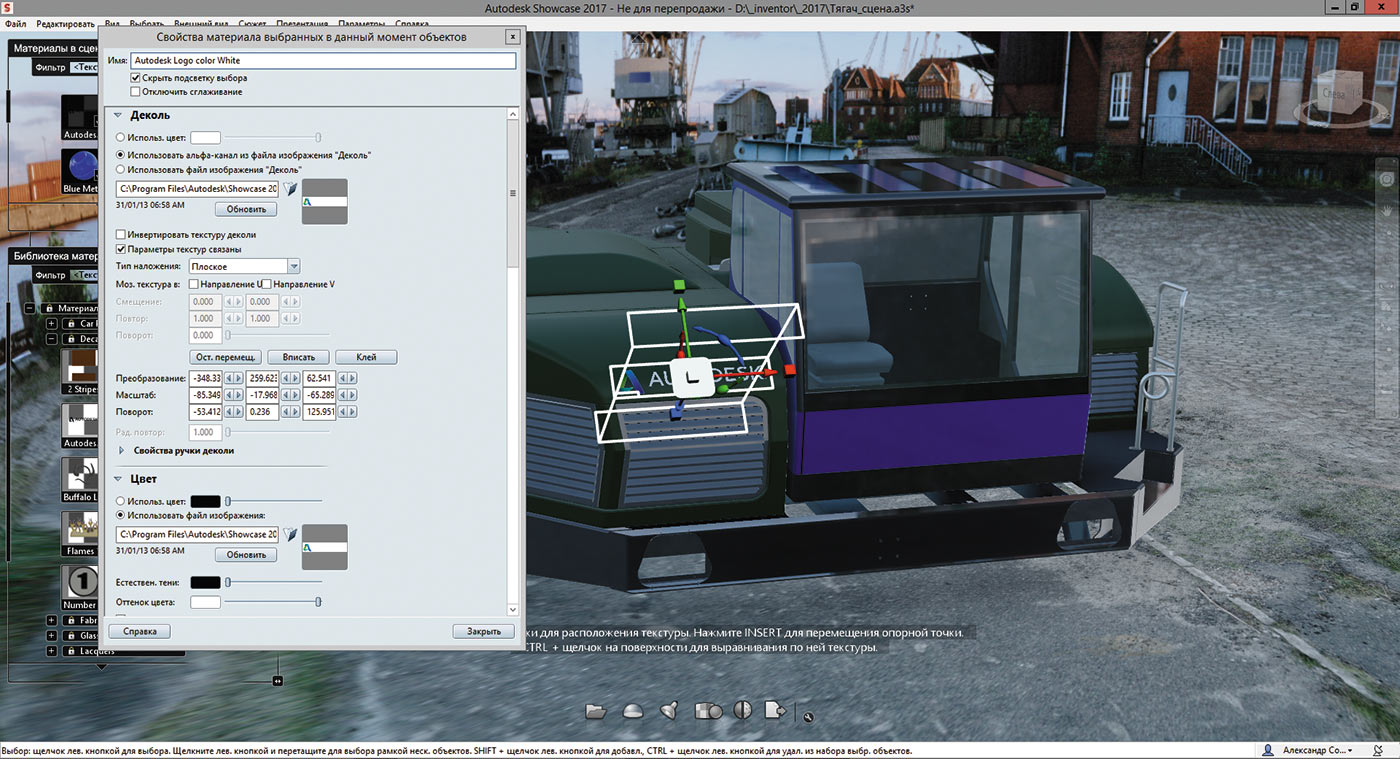
Рис. 19. Добавление и настройка деколя
В результате на выбранную поверхность будет нанесено необходимое изображение (рис. 20).
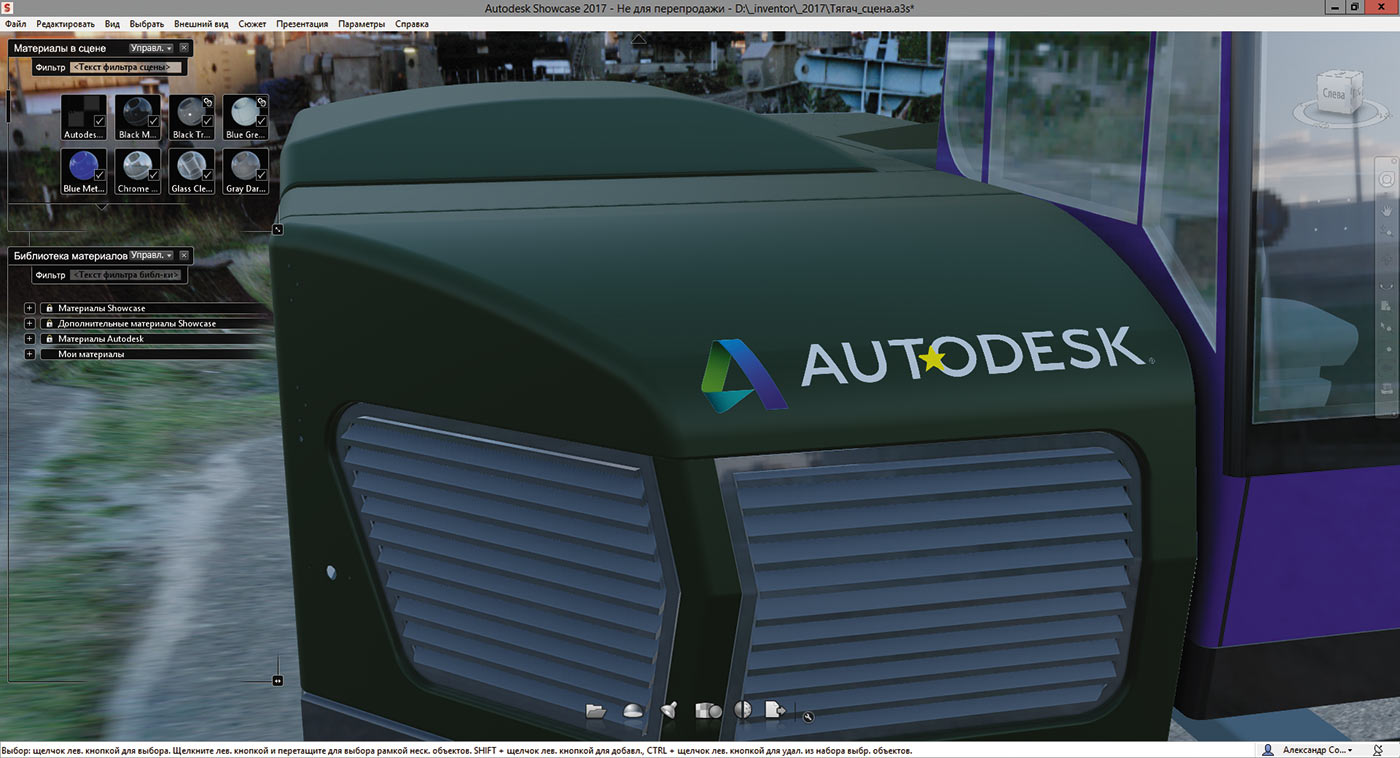
Рис. 20. Изображение, нанесенное на поверхность
И наконец, осталось главное — получить качественную картинку, выполнить визуализацию. Для этого нужно настроить качество для режима трассировки лучей. Сделаем это в окне Производительность и качество (рис. 21).
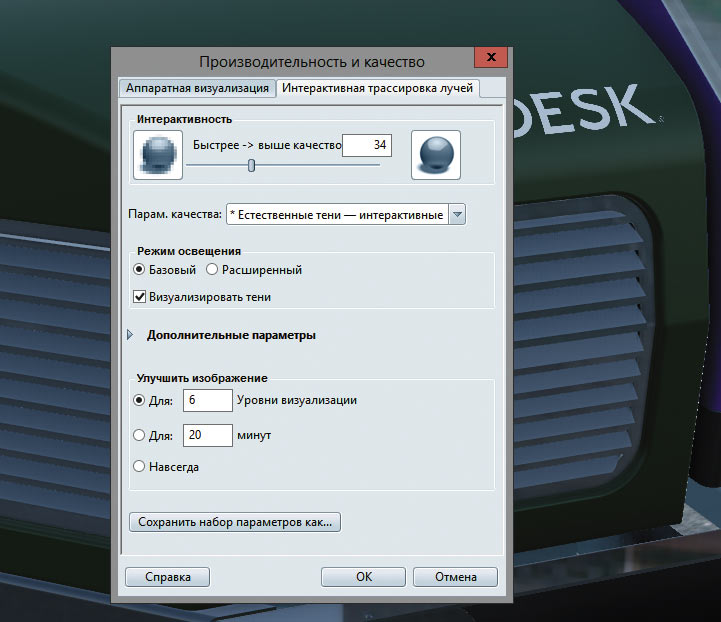
Рис. 21. Производительность и качество
Запускаем экспорт изображения и ждем окончания (рис. 22). Нужно помнить, что продолжительность визуализации напрямую зависит от заданного уровня визуализации или ее продолжительности.
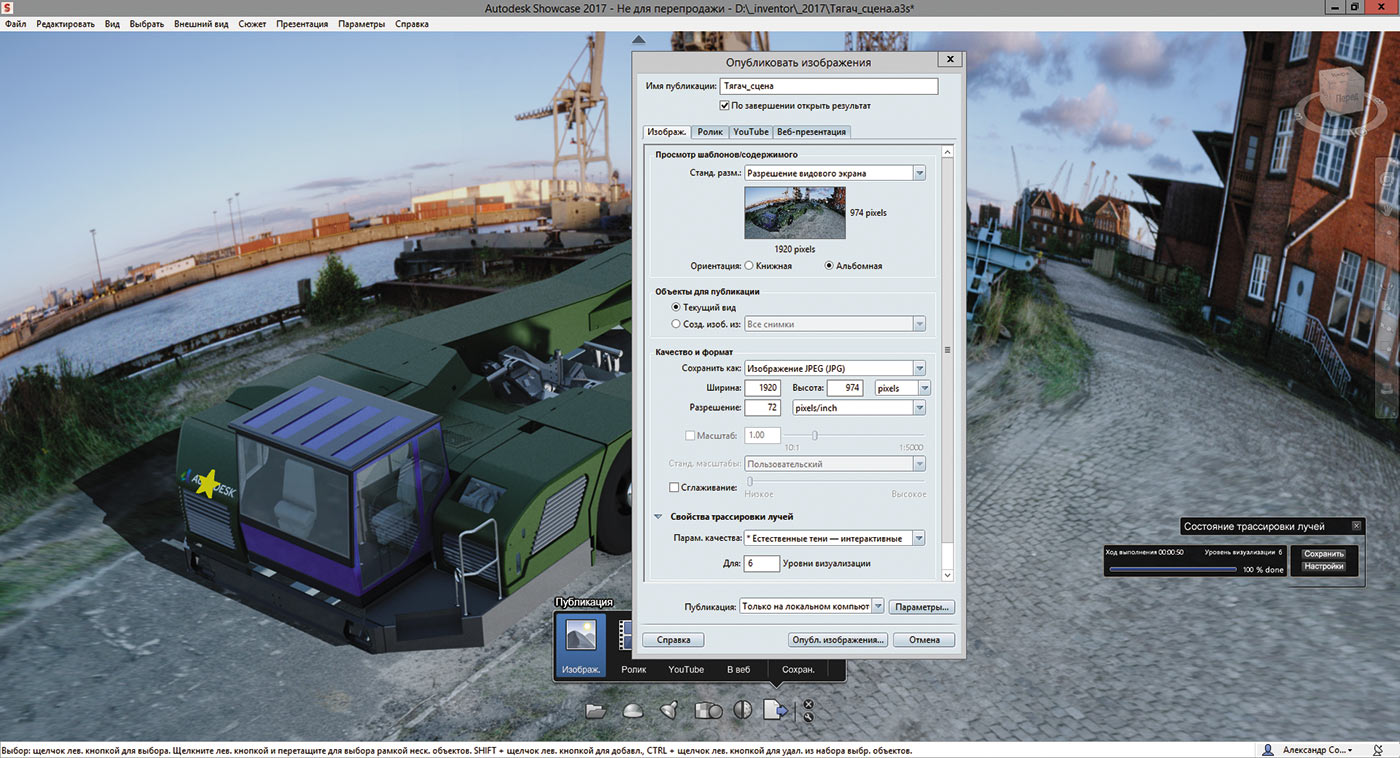
Рис. 22. Визуализация изображения

Рис. 23. Окончательное изображение
Теперь публикуем изображение и… все! Результат в виде картинки сохранен (рис. 23) и может быть использован в дальнейшем, например в буклетах продукции или в презентациях.
Отметим, что в программе можно как получить качественные визуализации (изображения), так и записать видеоролик по выбранным кадрам и сохранить его или опубликовать на YouTub. Имеется также возможность подготовить вебпрезентации (рис. 24). Однако в настоящем материале мы опустим подробности этого процесса — для их описания потребуется подготовить отдельную публикацию.
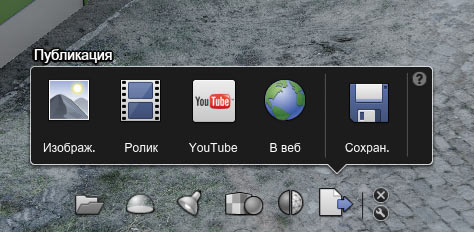
Рис. 24. Различные варианты публикации выходных данных
Выше мы рассмотрели возможности, которые нам предлагает Autodesk Showcase в машиностроительном проектировании. Но что мешает то же самое сделать с проектными данными и в архитектурностроительной отрасли? На рис. 25 приведен пример проекта AutoCAD MEP, открытого в Autodesk Showcase, а на рис. 26 пример результирующего изображения. Совершенно очевидно, что и здесь продукт вполне применим.
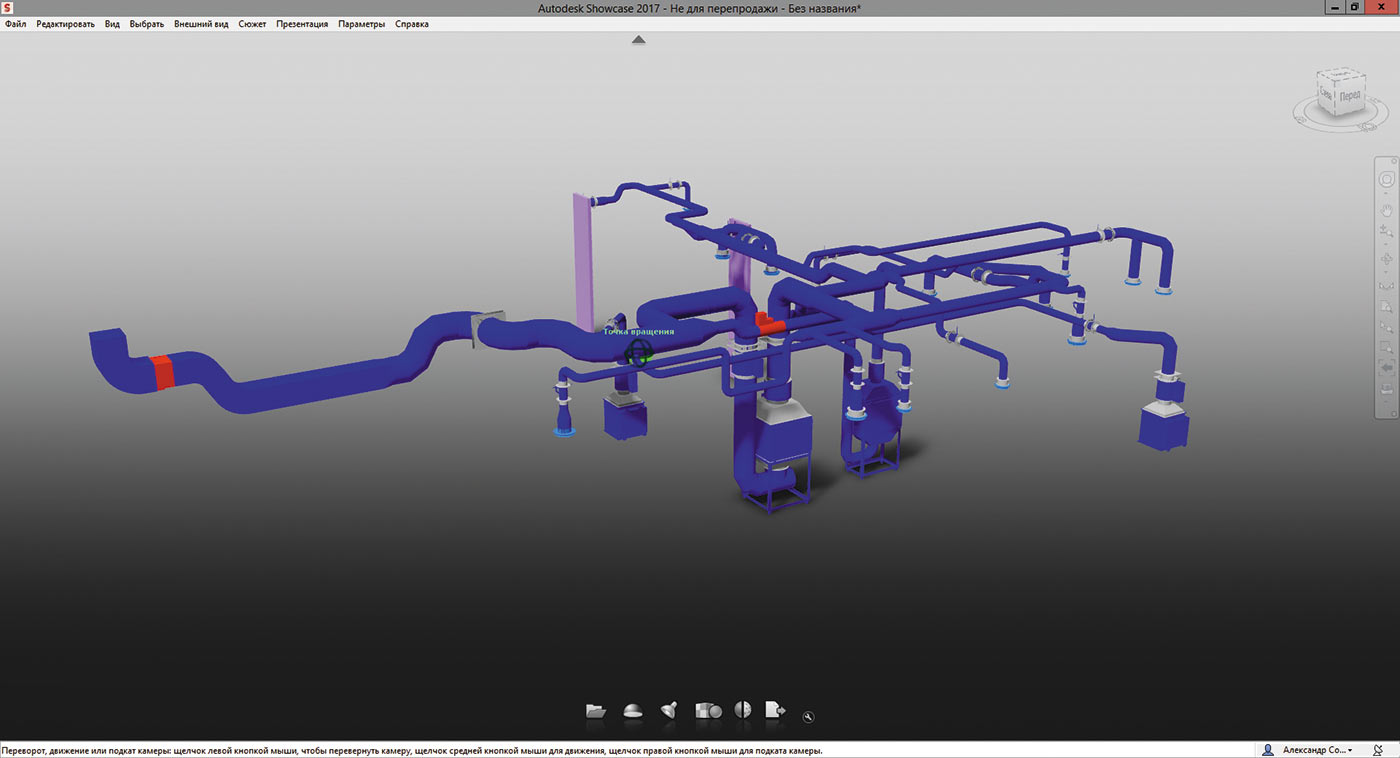
Рис. 25. Пример проекта AutoCAD MEP, открытого в Autodesk Showcase
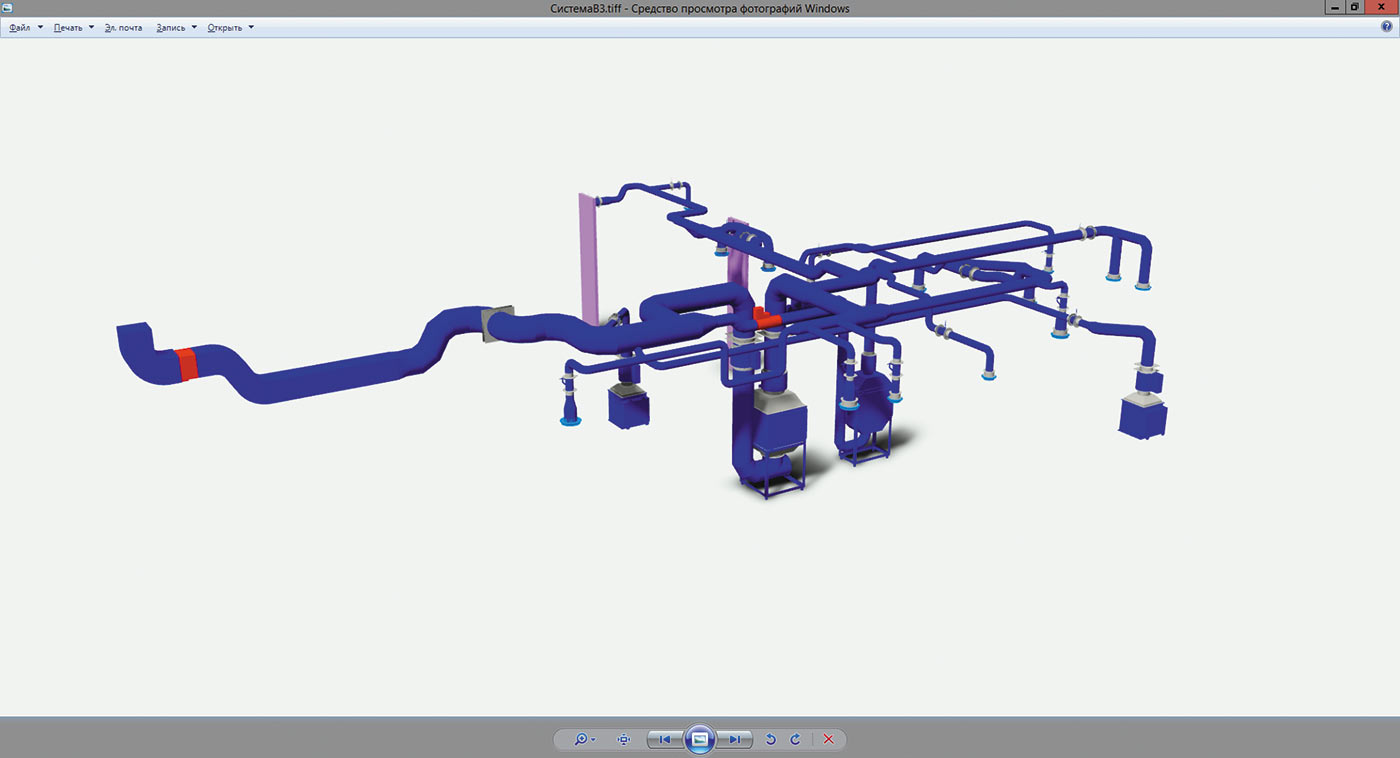
Рис. 26. Изображение в формате TIFF
Подведем итоги.
Функционал Autodesk Showcase позволяет даже неискушенному пользователю легко и быстро подготовить по имеющимся проектным данным изображения полиграфического качества.
Эти изображения, а также презентации, видеоролики и иные маркетинговые материалы, созданные в Autodesk Showcase, повышают степень взаимопонимания с заказчиком и в итоге конвертируются в конкурентное преимущество.
Autodesk Showcase помогает конструкторам и проектировщикам своевременно принимать обоснованные решения, причем как локально, так и через удаленные сеансы, что делает процесс согласования и утверждения проектов более эффективным и экономичным.
Получить дополнительную информацию о работе в Autodesk Showcase, а также о лицензировании и возможностях новых отраслевых коллекций Autodesk вы можете, обратившись в компанию «АйДиТи». При необходимости наши специалисты оперативно подготовят для вас оптимальное предложение по приобретению ПО и оборудования на самых выгодных услови




